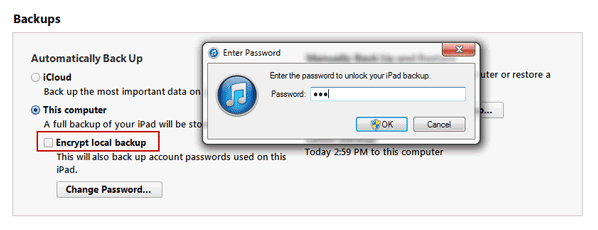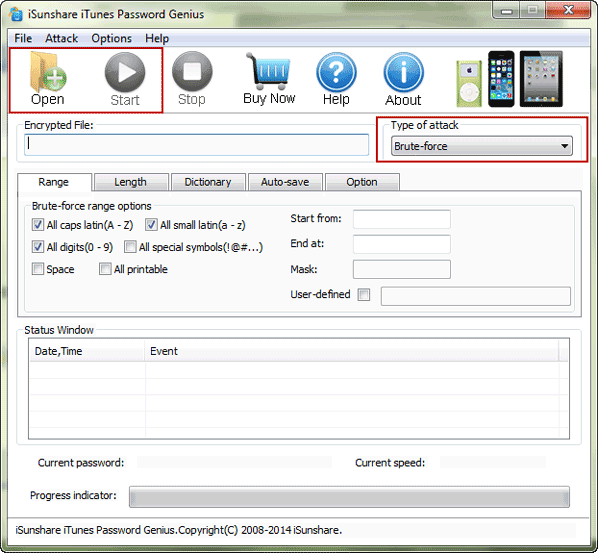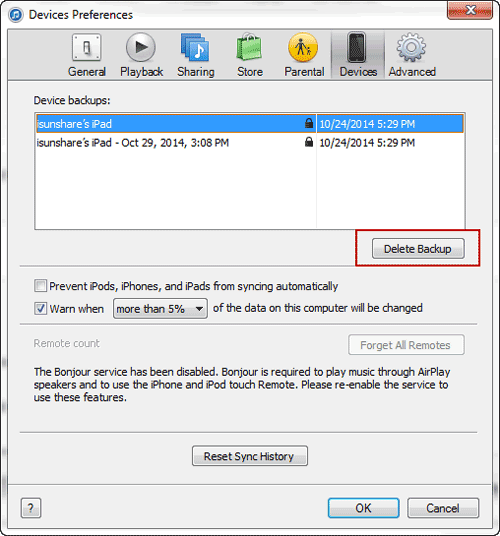iPhone iTunesバックアップパスワードを簡単に削除する3つの方法
iPhone を iTunes でコンピューターに同期するときに、iPhone バックアップの暗号化を自動的に停止しますか?その後、iPhoneのバックアップパスワードを削除する必要があります。
ここでは、次の文章でiPhoneのバックアップパスワードを削除する3つの方法が紹介されます。
- 方法 1: iTunes で「iPhone バックアップを暗号化します]のチェックを外します
- 方法 2: パスワードの回復後に忘れられた iPhone のバックアップパスワードを削除します
- 方法 3:iPhone iTunesのバックアップを削除することにより、iPhoneのデフォルトのバックアップパスワードを削除します
方法 1: iTunes で「iPhone バックアップを暗号化します]のチェックを外します
iPhone iTunesのバックアップパスワードを覚えていると、iPhoneのバックアップ用のパスワードを簡単に削除できます。
ステップ 1: USBケーブルでiPhoneをコンピュータに接続します。
ステップ 2: iTunes が自動的に開き、iTunes ウィンドウの右上側に iPhone 名が表示されている間に、iPhone 名をクリックしてバックアップ情報を確認します。
ステップ 3: バックアップパーツに移動し、[iPhone バックアップを暗号化します] または [ローカルバックアップを暗号化します] のチェックを外します。iPhone バックアップのロックを解除するためのパスワードを入力するよう求めるポップアップ ダイアログが表示されたら、それを入力して [OK] をクリックします。
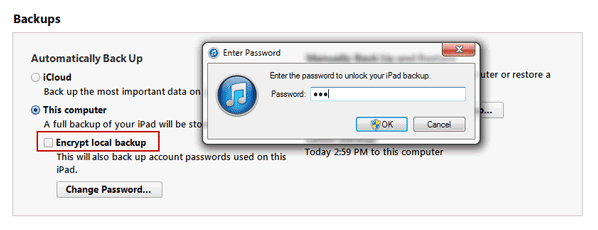
その後、バックアップパスワードを変更しない限り、iTunes経由でiPhoneをバックアップすると、パスワードはiPhoneのバックアップから削除されます。
方法 2: パスワードの回復後に忘れられた iPhone のバックアップパスワードを削除します
iPhoneのバックアップパスワードが忘れられたり紛失したりした場合、最初の方法も役に立たないだろう。ご存知のように、iPhone のバックアップパスワードを iTunes で正常に削除できるように、バックアップパスワードを知っている必要があります。だから今最も重要なことは、iPhoneの忘れられたiTunesのバックアップパスワードを回復することです。アイデアがない場合は、効果的なユーティリティ iSunshare iTunes Password Geniusは、WindowsとMacの両方でいつでも試してみる価値があります。
ステップ 1: Windowsコンピュータに iTunes Password Geniusをインストールし、それを実行します。
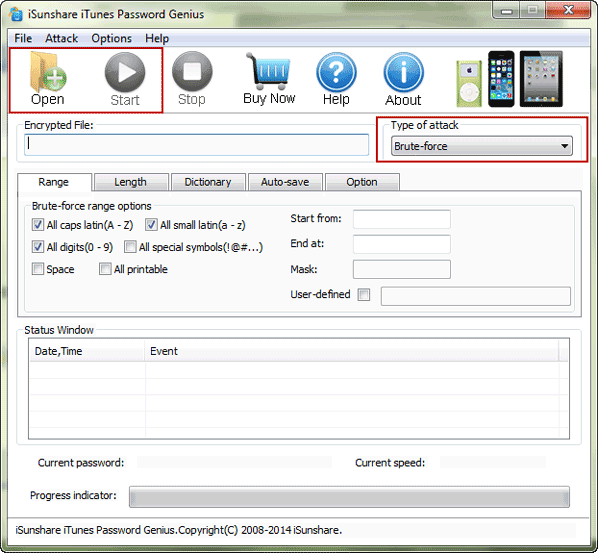
ステップ 2: [開く]ボタンでパスワード回復ツールに最新のiPhoneのバックアップを追加します。
なぜ私たちは、バックアップパスワードの回復ツールに最新のiPhoneのバックアップパスワードを追加する必要がありますか?
iTunes で iPhone をバックアップしたことがあれば、前回のバックアップの暗号化に使用したパスワードが iTunes バックアップのデフォルトパスワードであることを知っています。だから、iPhoneのバックアップパスワードを削除するために、最新のiPhone iTunesのバックアップのパスワードを削除する必要があります。
ステップ 3: iPhone バックアップのパスワードの攻撃タイプを選択して設定します。
ステップ 4: [開始]ボタンで iPhone バックアップのデフォルトのパスワードを回復します。
ステップ 5:[iPhoneバックアップを暗号化]をティックして、ポップアップ ダイアログで回復した iPhone のバックアップパスワードを入力します。[OK] をクリックして、iPhone iTunes のバックアップパスワードを削除します。
注: iPhone iTunes のバックアップパスワードを後で変更する場合は、iPhone のバックアップ時に iTunes で新しいパスワードを設定するには、「パスワードの変更」をクリックするだけです。
方法 3: iPhone iTunesのバックアップを削除することにより、iPhoneのデフォルトのバックアップパスワードを削除します
iTunesのバックアップが削除されると、バックアップのパスワードが同時に削除されます。したがって、iPhoneのバックアップを気にしない場合や必要ではない場合は、iPhoneのバックアップを削除することを選択するのは、iPhoneのバックアップデフォルトのパスワードを削除するオプションです。
iTunesで既存のiPhoneバックアップを削除する方法?
iPhoneがコンピュータに接続されているときは、編集>環境設定>デバイスに移動します。削除するファイルを選択し、[バックアップを削除します]をクリックします。
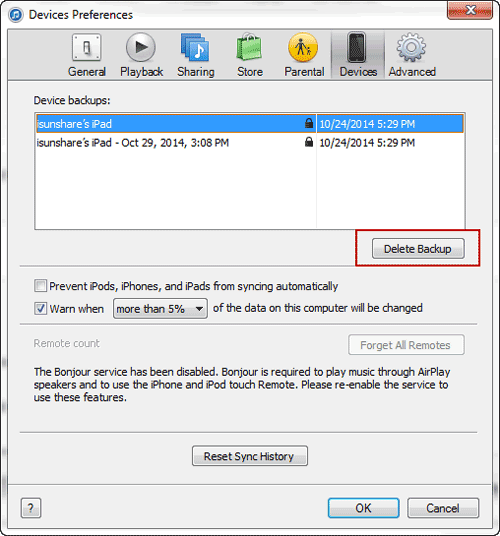
詳細については、iPhoneの忘れたバックアップパスワードを無効にする方法の2番目の方法を参照してください。
その後、iTunesで[iPhoneバックアップを暗号化]オプションをオフにして、iPhoneをバックアップするために[今すぐバックアップ]をクリックすると、iPhone iTunesのバックアップを暗号化するためにパスワードは使用されません。パスワードなしでiTunesのバックアップからiPhoneを復元することができます。
関連記事: